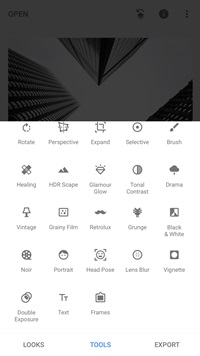Как объединить фотографии в Snapseed
Snapseed — это мощное приложение для редактирования фотографий, а предлагаемые им инструменты могут конкурировать только с Lightroom (мобильным приложением). Однако в Snapseed уже давно отсутствует функция объединения фотографий или объединения их в коллаж.
Возможности создать коллаж по-прежнему нет, но приложение позволяет комбинировать изображения. Точнее, в обновлении 2017 года появился инструмент двойной экспозиции, который позволяет объединить два изображения. Это позволяет создавать вычурные изображения, которые обязательно привлекут лайки. Мало того, есть способ сделать коллаж. Оставайтесь здесь, чтобы узнать, как это сделать.
Программы для Windows, мобильные приложения, игры - ВСЁ БЕСПЛАТНО, в нашем закрытом телеграмм канале - Подписывайтесь:)
Инструмент Snapseed для двойной экспозиции
Конечный результат, который вы получите с помощью этого инструмента, похож на мечтательную двойную экспозицию аналоговой фотографии. Возможно, потребуется некоторая практика, прежде чем вы создадите правильный образ. Вот краткое руководство, которое поможет вам избежать проб и ошибок.
- Начните с импорта ваших фотографий. Запустите приложение, нажмите большую кнопку «плюс» и выберите изображение из своего списка. Галерея/Фотопленка.

- Хит Инструменты вариант в нижней части окна и выберите Двойная экспозиция из всплывающего меню. Значок представляет собой два перекрывающихся круга и также находится в нижней части меню.

- Приложение подтвердит выбор инструмента, и теперь вам следует нажать на изображение+ значок в левом нижнем углу. Выберите изображение из Фотопленка/Галерея и оно автоматически накладывается поверх первого изображения.

Если вас устраивает результат, коснитесь значка галочки в правом нижнем углу и приступайте к экспорту фотографии. Нажмите кнопку «Поделиться», чтобы отправить изображение в приложения для обмена сообщениями, Facebook или Instagram. Конечно, есть также возможность сохранить фотографию с двойной экспозицией в формате JPEG.

Примечание: Функция общего доступа была опробована и протестирована на iPhone, но вы должны получить аналогичные возможности и на Android.
Советы и рекомендации Snapseed по двойной экспозиции
Как уже отмечалось, автоматическая двойная экспозиция может не всегда сработать. К счастью, есть два фильтра, позволяющие настроить изображения в соответствии с вашими предпочтениями.
Светофильтр
Коснитесь значка в центре меню «Двойная экспозиция» (он находится внизу, рядом со значком «изображение+»). Появится меню с шестью различными фильтрами, и вы сможете добавить или убрать свет, создать наложение и т. д.
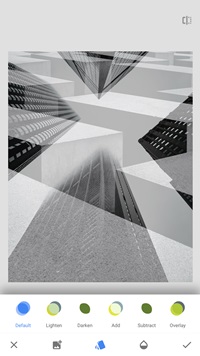
Примечание: Фильтры двойной экспозиции доступны до того, как вы нажмете значок галочки. Если вы хотите отредактировать фотографию после того, как закончите, вам нужно использовать другие инструменты Snapseed.
Непрозрачность
Нажмите значок капли, чтобы открыть ползунок непрозрачности. Перемещение ползунка вправо затемняет фоновое изображение, а перемещение его влево — затемняет изображение переднего плана. В любой момент вы можете просмотреть фоновое изображение, нажав на значок переключателя в правом верхнем углу.
Трюк с коллажем Snapseed
Несмотря на то, что в Snapseed нет инструмента для создания коллажей, вы можете воспользоваться двойной экспозицией и создать его. Ознакомьтесь с пошаговым руководством ниже.
- Откройте изображение и выберите Двойная экспозиция инструмент. Нажмите на изображение+ значок и добавьте еще одну фотографию, сведите пальцы, чтобы изменить размер этой фотографии, и измените ее положение на экране.
- Выберите значок капли, чтобы получить доступ к инструменту непрозрачности, и переместите ползунок до упора вправо. Это затемнит фоновое изображение и создаст холст для комбинации, напоминающей коллаж.

- Коснитесь значка галочки, чтобы закончить, и вы попадете в главное окно. Выберите «Инструменты», затем «Двойная экспозиция» и импортируйте другое изображение. Измените размер и положение изображения по своему вкусу и коснитесь значка галочки для подтверждения.

Программы для Windows, мобильные приложения, игры - ВСЁ БЕСПЛАТНО, в нашем закрытом телеграмм канале - Подписывайтесь:)
Теоретически вы можете повторять шаги сколько угодно раз, но конечный результат лучше всего выглядит с тремя или четырьмя изображениями. Конечно, не бойтесь проявить творческий подход с помощью инструментов двойной экспозиции для освещения и непрозрачности и создать выдающуюся комбинацию фотографий.
Ограничения двойной экспозиции
Если вашей целью не является получение двойной экспозиции, объединение фотографий в коллаж с помощью этого инструмента может оказаться неудовлетворительным. Первое, что вы заметите, это то, что инструмент не распознает слои. Это означает, что вы не сможете изменить положение после того, как нажмете значок галочки.
Также нет возможности переместить одно изображение на задний или передний план. Это будет полезно, если вы стремитесь к двойной экспозиции, а также к комбинации, напоминающей коллаж. Тем не менее, вы можете сжимать и поворачивать изображения, чтобы создать иллюзию неровной рамки. Кроме того, приложение действительно обеспечивает приличный выход за пределы границ.
Если вы хотите, чтобы комбинация изображений выглядела действительно эффектно, используйте опцию «Внешний вид» в главном окне. Вы также можете получить доступ к меню «Инструменты» и выбрать «Настроить изображение». Вот где Snapseed действительно сияет. Приложение имеет один из самых удобных интерфейсов и позволяет вносить все необходимые настройки простыми движениями.
Посадите семя щелчков
Объединение фотографий в Snapseed требует некоторых хитростей. Но это подталкивает вас к более творческому подходу и поиску новых способов использования старых инструментов.
Какие комбинации фотографий вы хотите создавать с помощью Snapseed? Ваши фотокомбинации набирают кучу лайков, когда вы публикуете их в социальных сетях? Поделитесь своим опытом с остальным сообществом в разделе комментариев ниже.